
با 5 ابزار کاربردی جهت تعمیر فایل های آسیب دیده در ویندوز آشنا شوید
آیا پیغام های خطای زیر برای شما آشنا است؟ The file is corrupt and cannot be opened. The file or directory is corrupted and unreadable. There was an error opening this document. The file is ...
آیا پیغام های خطای زیر برای شما آشنا است؟
The file is corrupt and cannot be opened.
The file or directory is corrupted and unreadable.
There was an error opening this document. The file is damaged.
همانطور که می دانید یک فایل رایانه ای تنها مجموعه ای از اطلاعات (داده) است و طوری سازماندهی شده اند که برنامه ها بتوانند آن ها را باز کرده و بخوانند. نا منظم بودن بخشی از داده فایل ها و یا از دست رفتن داده سبب غیر قابل خوانده شدن آن فایل می شود. به عبارت دیگر می توان گفت که فایل مورد نظر خراب شده و یا آسیب دیده است.
خراب شدن یک فایل می تواند به چند طریق رخ بدهد؛ شاید آن فایل را نرم افزاری که دارای باگ های متعدد بوده ایجاد کرده و همین امر سبب نوشته شدن نا صحیح فایل مورد نظر شده است. همچنین برخی اوقات لازم است که یک فایل به خصوص در طول استفاده از یک نرم افزار باز باشد.
در همین رابطه اگر برنامه به یک باره کرش کند، فایل استعداد خراب شدن را دارد. در ادامه نیز بگوییم که ویروس ها نیز می توانند فایل ها را خراب کرده و آن ها را غیر قابل استفاده کنند. متأسفانه اصلاح یک فایل خراب و یا آسیب دیده امری دشوار است.
در واقع نوع فرمت فایل ها، میزان داده از دست رفته و نوع نرم افزاری که جهت بازیابی از آن استفاده می کنید همه و همه در این امر دخیل هستند. در ادامه با ما همراه باشید تا شما را با 5 ابزار جهت اصلاح فایل های آسیب دیده در ویندوز آشنا کنیم.
1. Repair Toolbox
Repair Toolbox یک برنامه واحد نیست بلکه مجموعه ای از 22 سرویس منحصر به فرد است که هر کدام برای تعمیر و اصلاح نوع به خصوصی از فایل ها طراحی شده اند. استفاده از این ابزار همچون دو لبه یک شمیشر برنده می ماند؛ اگر تنها به یک یا دو سرویس این برنامه نیاز دارید مطمئناً نصب تمام مجموعه برای شما ناخوشایند خواهد بود.
از این گذشته، خوشبختانه نحوه کار با هر سرویس مشابه است. تنها کافیست مسیر فایل آسیب دیده را به آن بدهید، یک نام برای فایل اصلاح شده در نظر بگیرید و در نهایت روی دکمه Repair ضربه بزنید.
متأسفانه Repair Toolbox کاملاً رایگان نیست و نسخه های نمایشی این ابزار شامل محدودیت هایی می شود.
Word, Excel ،PowerPoint ،Outlook ،OneNote ،PDF ،ZIP ،RAR ،Illustrator ،Photoshop و... فرمت هایی هستند که توسط این نرم افزار پشتیبانی می شوند. متأسفانه Repair Toolbox کاملاً رایگان نیست. در رابطه با همین موضوع نسخه های نمایشی این ابزار شامل محدودیت هایی برای کاربران می شود.
به عنوان مثال نسخه آزمایشی PDF تنها قادر است صفحه نخست یک سند را ذخیره کند در حالی که نسخه آزمایشی ابزار ZIP تنها نشان می دهد که آیا فایل مورد نظر قابل تعمیر شدن است یا خیر.
2. Hetman File Repair
Hetman File Repair بر خلاف نامش یک ابزار عمومی جهت اصلاح فایل های آسیب دیده نیست. نرم افزار مذکور تنها قادر است به طور خاص فایل های تصویری آسیب دیده را اصلاح و در صورت نیاز آن ها را تعمیر کند.
Hetman File Repair بر خلاف نامش یک ابزار عمومی جهت اصلاح فایل های آسیب دیده نیست.
البته توجه داشته باشید که عملکرد این ابزار با بازیابی تصاویر پاک شده و یا ریکاوری تصاویر موجود در دیوایس های آسیب دیده کاملاً متفاوت است. اگر یک فایل تصویری دارید که نمی توانید بازش کنید، باید از این ابزار جهت اصلاح و تعمیر آن استفاده نمایید.
Hetman File Repair می تواند تصاویر آسیب دیده JPEG (بدون از دست رفتن کیفیت عکس ها و یا داده EXIF) و عکس های BMP و PNG (بدون فشرده سازی مجدد داده تصاویر) را تعمیر کند. همچنین Wizard جذاب این برنامه، استفاده از آن را برای هر کاربری لذت بخش و آسان می کند.
در حالی که اجازه اسکن رایگان تصاویر از طریق این برنامه به کاربران داده می شود، Hetman File Repair برای آن که عملاً بتواند تصاویر را تعمیر و ذخیره نماید به یک مجوز نیاز دارد. در همین رابطه نسخه خانگی آن قیمتی معادل 20 دلار دارد و برای نسخه Office با کاربرد تجاری نیز باید 140 دلار ناقابل بپردازید.
3. Digital Video Repair
Digital Video Repair یک ابزار رایگان است که می تواند فایل های ویدیویی خراب با فرمت های MP4 ،MOV و AVI (تا زمانی که به صورت Xvid ،DivX ،MPEG4 ،3ivx یا Angel Potion باشند) را تعمیر و اصلاح نماید.
این برنامه همراه با یک بسته نرم افزاری که به جامعه تحقیقاتی RelevantKnowledge مرتبط است به کاربران عرضه شده. البته جای نگرانی نیست چرا که این سازمان قابل اعتماد بوده و به طور کلی شمار ا با نرم افزارهای مخرب آزار نمی دهد.
به هنگام استفاده از Digital Video Repair یک چیز را در نظر داشته باشید: اگر فایل ویدیویی فریم ها را از دست بدهد، این ابزار نمی تواند به طرز معجزه آسایی مجدداً آن فریم ها را تولید کند. در عوض این برنامه قادر است مشکلات ساده دیگری که باعث بخش نشدن ویدیوها می شود را رفع کند.
علاوه بر اینDigital Video Repair کاربر را قادر می سازد تا از طریق ویدیو به جستجو بپردازد؛ البته باید بدانید که استفاده از این ویژگی اغلب زمانی که فایل مورد نظرتان آسیب دیده است، ممکن نخواهد بود.
4. Stellar File Repair Toolkit
Stellar File Repair Toolkit مجموعه ای از چهار ابزار مفید است که می توانند انواع فایل های مختلف را تعمیر کنند: اسناد ورد، صفحات گسترده اکسل، ارائه های پاورپوینت و آرشیو های ZIP فایل هایی هستند که این ابزار قادر به تعمیر آن ها است. برای کارکنان اداری این بهترین نرم افزاری است که جهت مقابله با فایل های آسیب دیده می شناسیم.
هنگامی که این برنامه را اجرا می کنید، قادر خواهید بود کل سیستم خود را برای یافتن فایل های خراب و آسیب دیده اسکن نمایید یا فایل مشخصی که قصد تعمیر کردنش را دارید مشخص کنید. Stellar File Repair Toolkit می تواند همه فایل ها، حتی آن هایی که توسط رمز عبور محافظت می شوند را تعمیر کند.
متأسفانه نسخه رایگان این ابزار تنها امکان اسکن و دیدن پیش نمایش فایل های خراب و آسیب دیده را به کاربران می دهد. برای دسترسی به قابلیت تعمیر فایل های خراب و آسیب دیده باید دست به جیب شوید و 69 دلار برای کل مجموعه بپردازید و یا با پرداخت 39 دلار برای سرویس مورد نظر خود هزینه هایتان را کاهش دهید.
5. System File Checker
اگر این خرابی ها و یا آسیب دیدگی ها در سطح فایل های سیستمی رخ دهد چه کار می کنید؟ با آن که چنین اتفاقی امروزه غیر متداول است اما در صورت بروز آن باید از ابزار داخلی ویندوز به نام System File Checker استفاده نمایید. خوشبختانه اجرا کردن System File Checker بسیار آسان است.
Command Prompt را باز کنید. برای انجام این کار از دکمه میانبر Windows key + X استفاده و سپس از طریق منوی باز شده (Command Prompt (Admin را انتخاب کنید. پس از طی این مراحل دستور زیر را در cmd بنویسید:
sfc /scannow
مدت زمان اسکن فایل ها بسته به سخت افزار مورد استفاده می تواند بین 15الی 60 دقیقه طول بکشد. System File Checker تنها یکی از چند دستور مهم است که هر کاربر ویندوز باید آن را بشناسد. با تعمیر فایل های خراب و آسیب دیده سیستمی قادر خواهید بود بسیاری از مشکلات ویندوز خود را رفع نمایید.
انتظارات خود را پایین نگه دارید
در بهترین حالت این ابزار تنها قادر به رفع و تعمیر مسائل جزئی هستند. اگر تمام داده موجود در یک فایل از بین رفته باشد کارتان سخت و پیچیده می شود. در همین رابطه باید به این موضوع نیز توجه داشته باشید که قیمت برنامه ها هیچ ارتباطی با کاری که می توانند انجام دهند، ندارد.
آیا تا به حال فایل های مهم شما آسیب دیده است؟چه ابزاری را برای تعمیر چنین فایل هایی می شناسید؟ نظرات و تجربیات خود را در این خصوص با ما و دیگر کاربران دیجیاتو به اشتراک بگذارید.


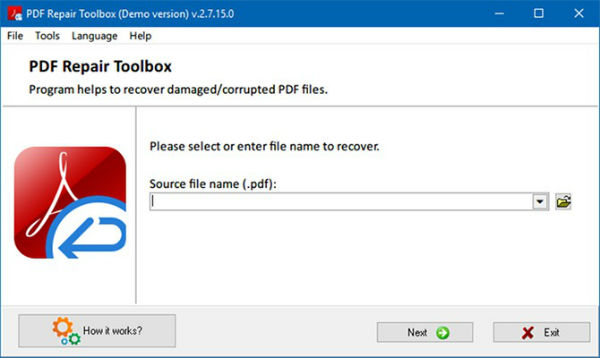
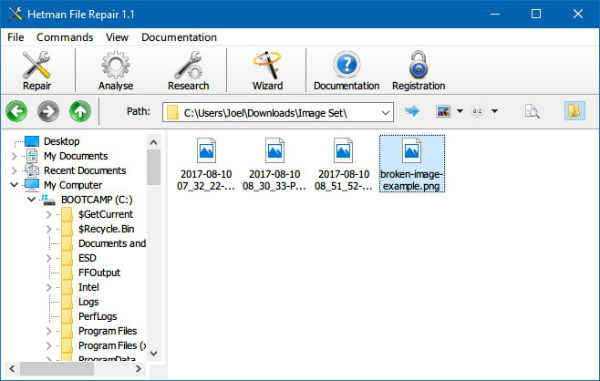
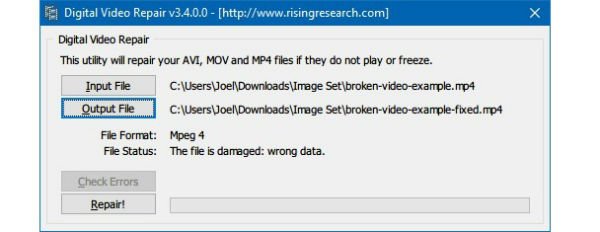
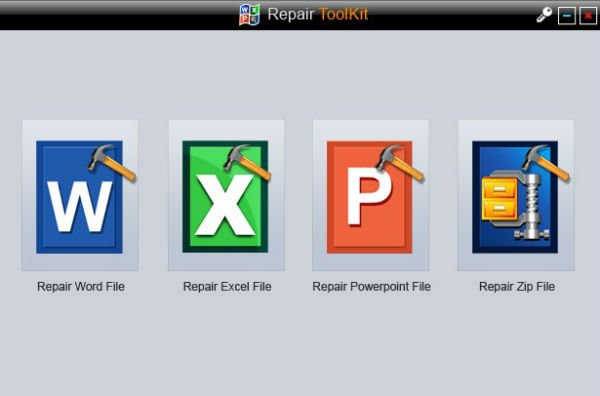







برای گفتگو با کاربران ثبت نام کنید یا وارد حساب کاربری خود شوید.